O HDR (High Dynamic Range) é uma tecnologia capaz de aprimorar o visual de imagens podendo, por exemplo, aprimorar os efeitos de iluminação. O Windows, por sua vez, possui o Auto HDR, ou seja, uma forma nativa de utilizar este recurso de forma automática para melhorar a imagem de jogos.
Apesar de ser algo bem útil, o recurso não vem habilitado por padrão e, assim, a sua primeira configuração precisa ser feita de forma manual. A seguir, veja como habilitar o Auto HDR no Windows.
Importante
Para utilizar o Auto HDR no Windows é necessário que o seu monitor tenha suporte ao HDR. Caso contrário, as opções mencionadas no passo a passo abaixo não aparecerão.
O recurso está presente tanto no Windows 10 quanto no Windows 11, sendo que as capturas de tela abaixo foram feitas no sistema mais recente da Microsoft.
Como ativar o Auto HDR no Windows
O processo para ativar o Auto HDR é bem simples, sendo que algumas configurações, como o nível de brilho aplicado, podem ser realizadas. Confira:
1. Após iniciar o sistema, aperte junto as teclas “Win + i” para abrir a tela de “Configurações”;
2. Entre em “Vídeo”;

3. Clique na seta ao lado de “HDR”;
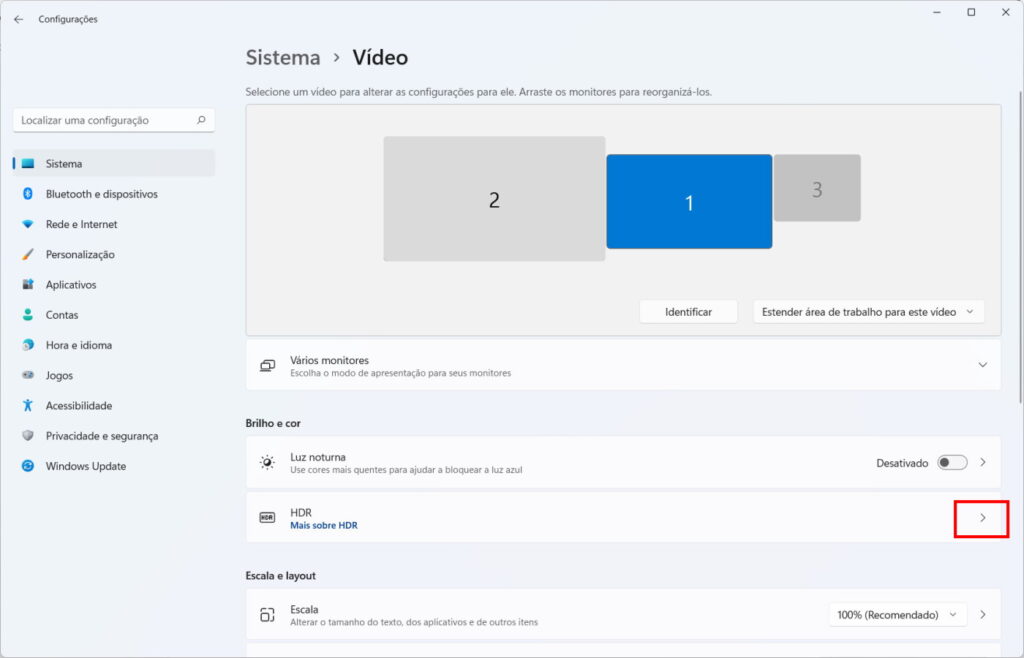
4. Em “Selecione um vídeo para exibir ou alterar suas configurações”, certifique-se de que o monitor certo está selecionado. Então, marque a chavinha ao lado de “Usar HDR”;
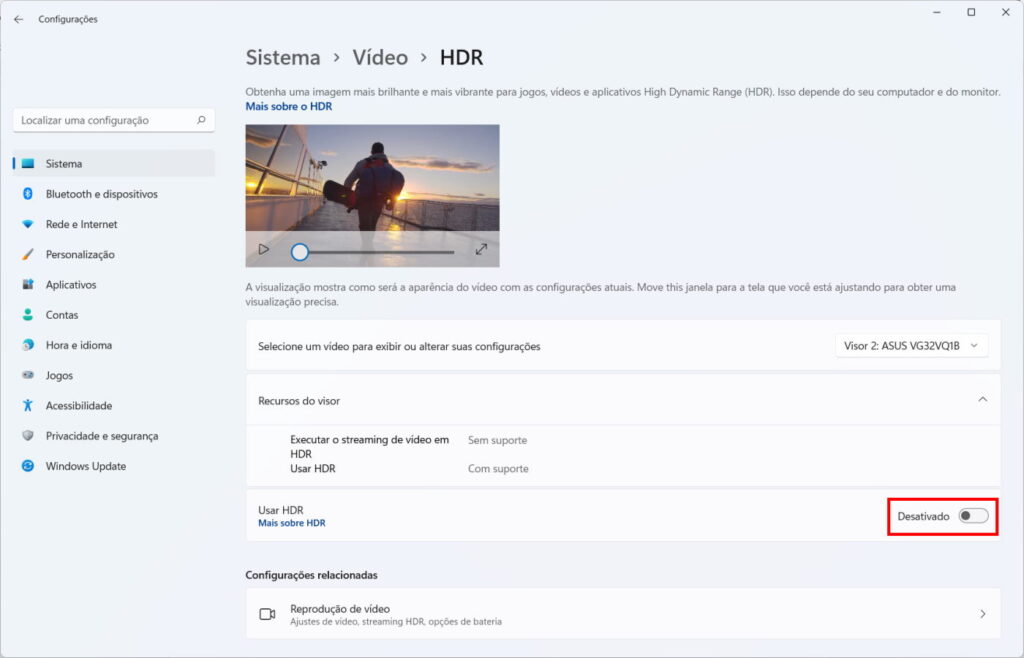
5. Marque a chavinha do “HDR Automático”. Caso deseje, altere nesta tela o nível de brilho aplicado por conta do recurso ter sido ativado.
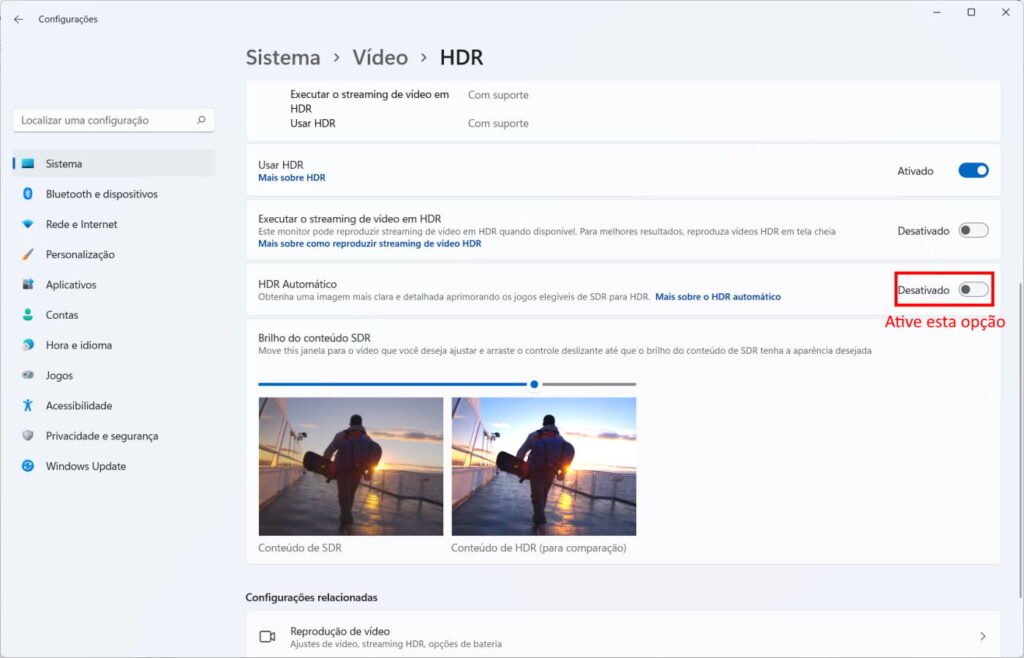
Na última janela, vale notar, em “Reprodução de vídeo”, também é possível realizar algumas configurações para que o Windows 11 aplique o HDR em vídeos, mas este recurso depende do hardware do PC ser compatível com o mesmo.







